爱奇艺体育怎么添加我的专属球队?爱奇艺体育添加我的专属球队教程
1、首先打开爱奇艺体育软件,点击底部的“专属”按钮。

2、然后进入专属的页面,点击上面的“去添加我的专属”按钮。
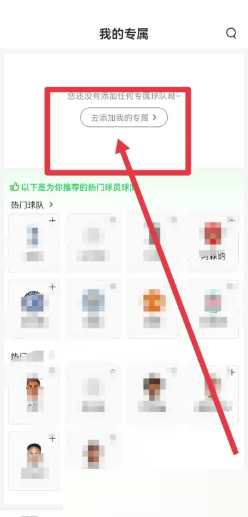
3、接着进入球队的页面内,点击“足球”选项。
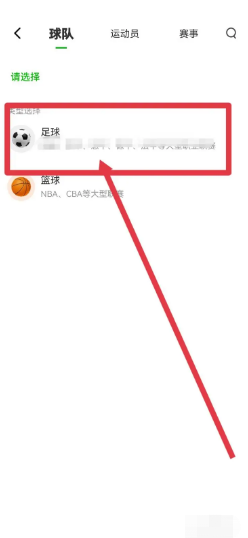
4、最后进入球队的页面后,选择喜欢的球队,接着点击“确认”按钮即可。
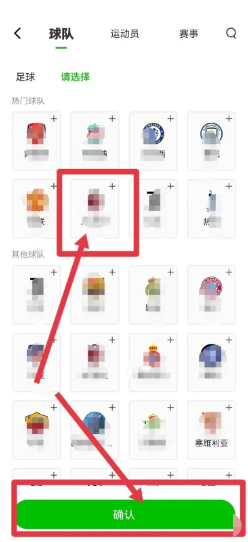
谢谢大家的观看,更多精彩教程请关注新媒体软件园!
爱奇艺体育怎么添加我的专属球队?爱奇艺体育添加我的专属球队教程
1、首先打开爱奇艺体育软件,点击底部的“专属”按钮。

2、然后进入专属的页面,点击上面的“去添加我的专属”按钮。
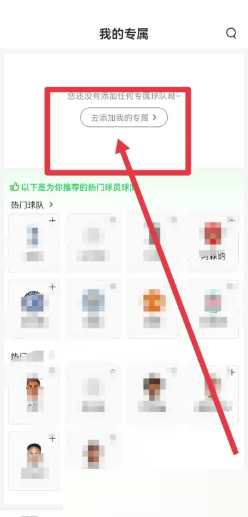
3、接着进入球队的页面内,点击“足球”选项。
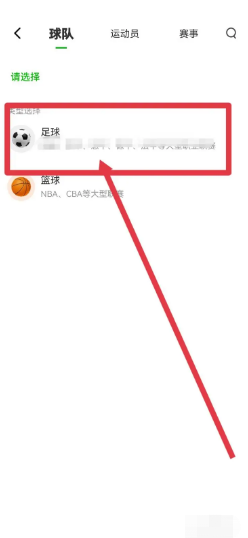
4、最后进入球队的页面后,选择喜欢的球队,接着点击“确认”按钮即可。
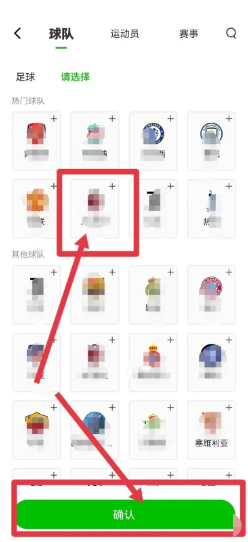
谢谢大家的观看,更多精彩教程请关注新媒体软件园!